相信大家對藍牙圖標並不陌生吧,藍牙的使用比較廣泛,不僅可以在手機上連接使用,還可以將藍牙設備在電腦上連接使用,最近有用戶在反映win7系統發現通知區域Bluetooth藍牙圖標不見了,很多用戶卻不知道怎麼解決?下面小編為大家介紹一下Win7系統通知區域Bluetooth藍牙圖標不見了的修復方法。
操作步驟:
1、首先打開win7開始菜單,並在菜單中選擇“控制面板”選項(如下圖所示);
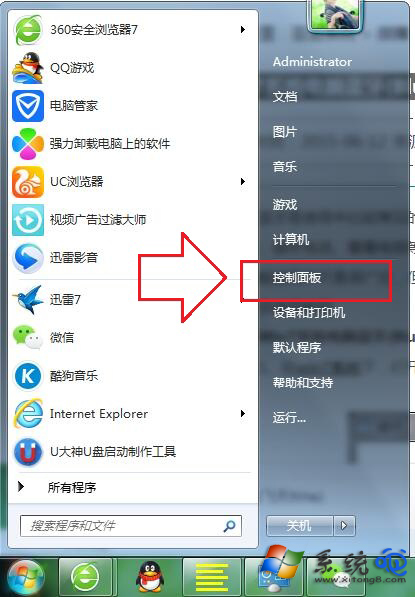
2、打開控制面板後,然後在列表中依次打開進入網絡和Internet-網絡和共享中心,之後便會出現如下圖中所示的界面了,點擊左側菜單中的“更改適配器設置”選項;
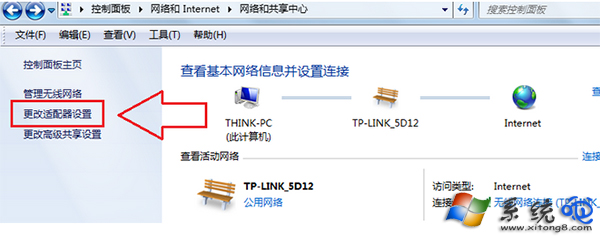
3、接下來在窗口中找到Bluetooth設備了,也就是藍牙功能,咱們右鍵點擊該項,然後選擇屬性,在屬性窗口中,咱們切換到Bluetooth這一項,然後點擊下方的Bluetooth設置。
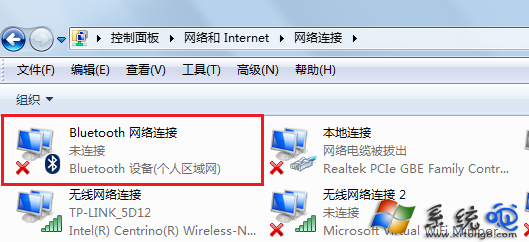
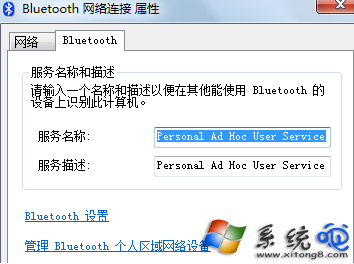
4、在彈出來的窗口中,咱們將“允許Blootooth 設備查找此計算機”和“在通知區域顯示Blootooth圖標”這兩個選項前面的勾選上,然後點擊確定保存設置即可。
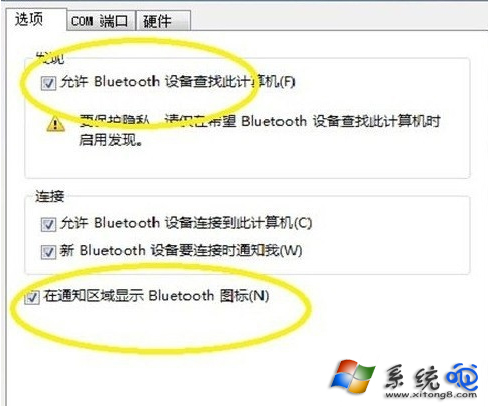
以上是小編為大家介紹的Win7系統通知區域Bluetooth藍牙圖標不見了的修復方法。看了上述的內容是不是很簡單啊,按照以上的步驟操作完成後通知區域就能夠顯示藍牙圖標。